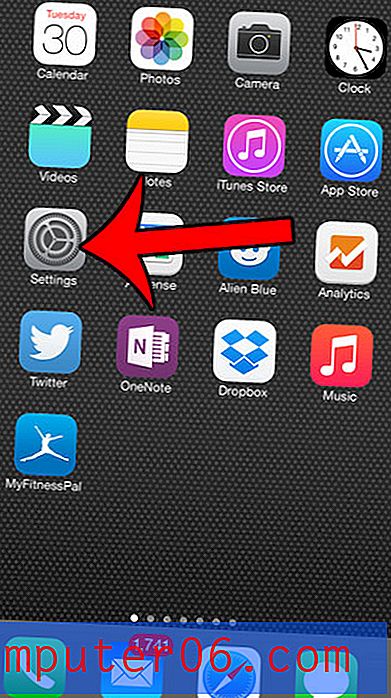Как да добавите снимка за контакт в iOS 9
Можете да зададете снимка от ролката на камерата си като снимка за контакт в iOS 9. Снимка на контакт е изображение, което е свързано с един контакт на вашия iPhone и ще се появи заедно с този контакт на няколко места, например до текстово съобщение разговори в приложението Съобщения. Така че, ако сте виждали някой друг, който е задал снимки за контактите си в iPhone, тогава може би се чудите как да го направите и за вашия iPhone.
Нашето ръководство по-долу ще ви покаже как да изберете контакт и да свържете снимка на вашия iPhone с този контакт. Тези стъпки са написани на iPhone 6 Plus в iOS 9, но ще работят и за много други модели iPhone и версии на iOS.
Ето как да зададете картина за контакт в iOS 9 -
- Отворете приложението Телефон .
- Изберете опцията Контакти в долната част на екрана.
- Изберете контакта, за когото искате да зададете снимка.
- Докоснете бутона Редактиране в горния десен ъгъл на екрана.
- Докоснете бутона Добавяне на снимка в горния ляв ъгъл на екрана.
- Изберете опцията Изберете снимка .
- Изберете албума, съдържащ снимката, която искате да използвате за контакта.
- Изберете снимката.
- Настройте картината според нуждите, след което докоснете бутона Избор .
- Докоснете Готово в горния десен ъгъл на екрана, за да завършите процеса.
Тези стъпки също са показани по-долу с изображения -
Стъпка 1: Докоснете иконата на телефона .

Стъпка 2: Докоснете Контакти в долната част на екрана. Имайте предвид, че можете също да стигнете директно до този екран, като отворите приложението Контакти. Кликнете тук, ако имате проблеми с намирането на приложението Контакти.
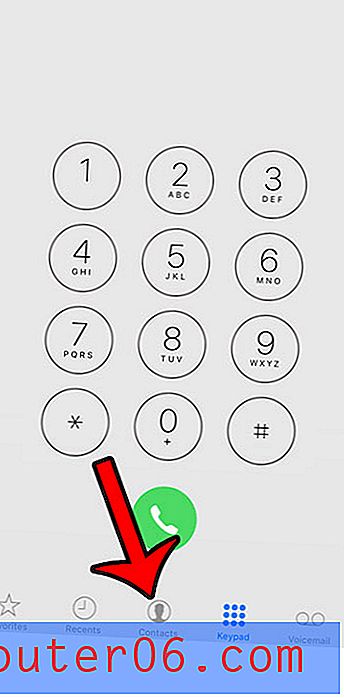
Стъпка 3: Намерете и изберете контакта, за когото искате да зададете снимка за контакт.
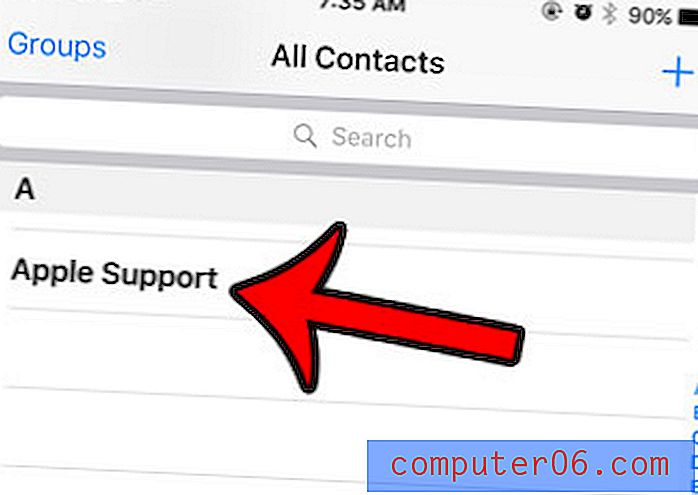
Стъпка 4: Докоснете синия бутон Редактиране в горния десен ъгъл на екрана.
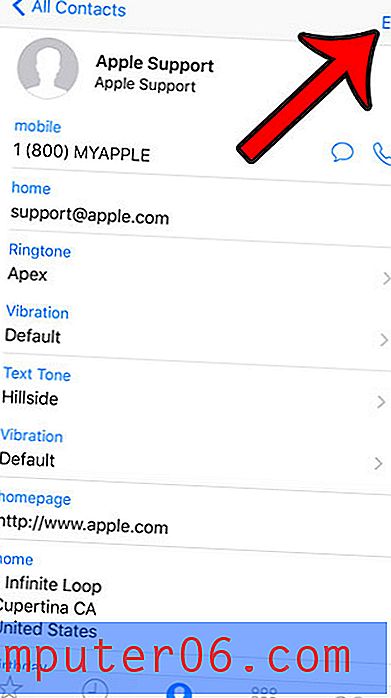
Стъпка 5: Докоснете бутона Добавяне на снимка в горната лява част на екрана.
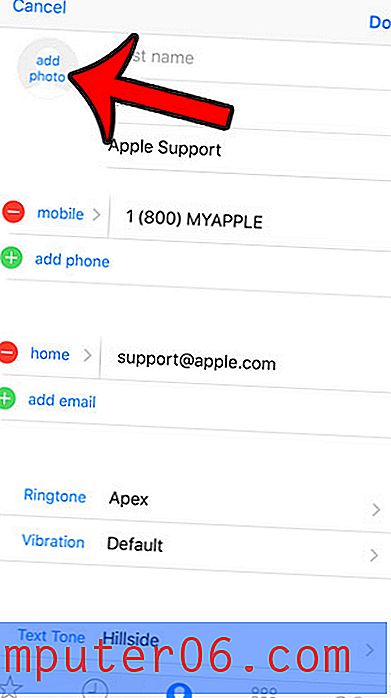
Стъпка 6: Докоснете бутона Избор на снимка, за да изберете снимка, която е на вашия iPhone. Можете последователно да изберете бутона „ Снимане “, ако искате да използвате вашия iPhone камера, за да направите нова снимка в момента. Щракнете тук, за да научите как да изтеглите снимка от уеб страница на вашия iPhone.

Стъпка 7: Изберете албума, съдържащ картината, която искате да използвате.
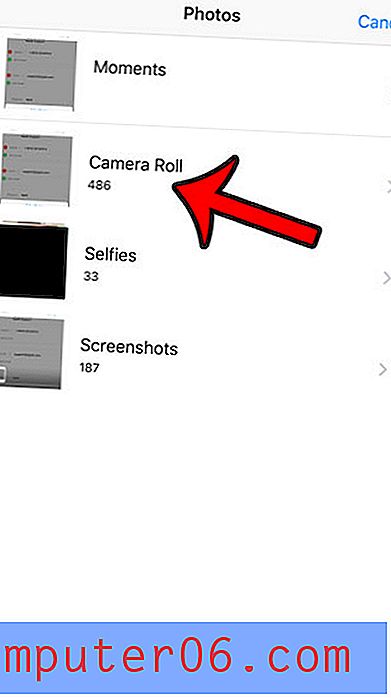
Стъпка 8: Изберете картината, която да използвате.
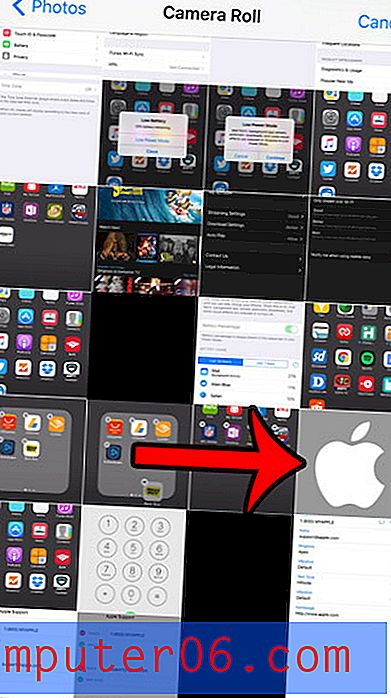
Стъпка 9: Преместете картината, докато частта, която искате да използвате, се намира вътре в кръга, след което докоснете бутона Избор .

Стъпка 10: Докоснете синия бутон Готово в горната дясна част на екрана, за да завършите процеса.
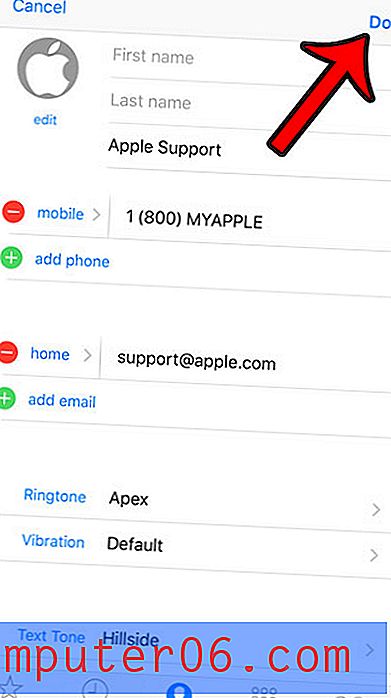
Ако решите по-късно, че не искате да използвате снимка, или искате да я промените на нещо друго, тогава можете да използвате тези стъпки, за да изтриете снимка за контакт на iPhone.